Kuinka ratkaista Redfall-yhteensopimaton rakennusvirhe
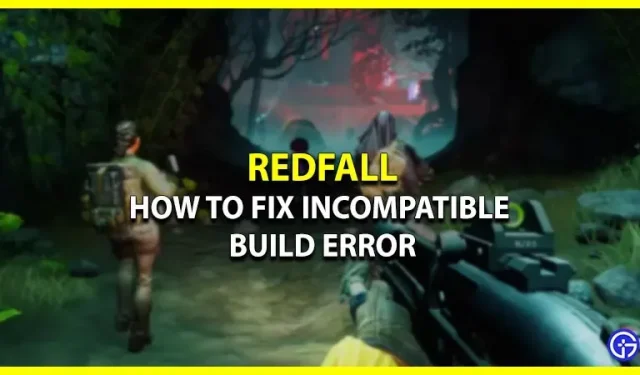
Redfall Arknet Connectionin katoamisilmoitus on ehdottomasti pilannut pelaajien pelikokemuksen. Näyttöön tulee virheilmoitus, jossa lukee ”Ei yhteensopiva versio”. Varmista, että asiakkaasi on ajan tasalla. Se tapahtuu yleensä, kun pelaaja aloittaa pelin tietokoneella. Käyttäjät raportoivat muista ongelmista ja toimintahäiriöistä, joita kehittäjät työskentelevät tämän virheen lisäksi. Mutta toistaiseksi keskitytään vain yhteensopimaton koontivirheeseen ja testataan mahdollisia korjauksia Redfallissa.
Kuinka voin ratkaista Redfallin yhteensopimattoman rakennusvirheen? (Mahdolliset vastaukset)
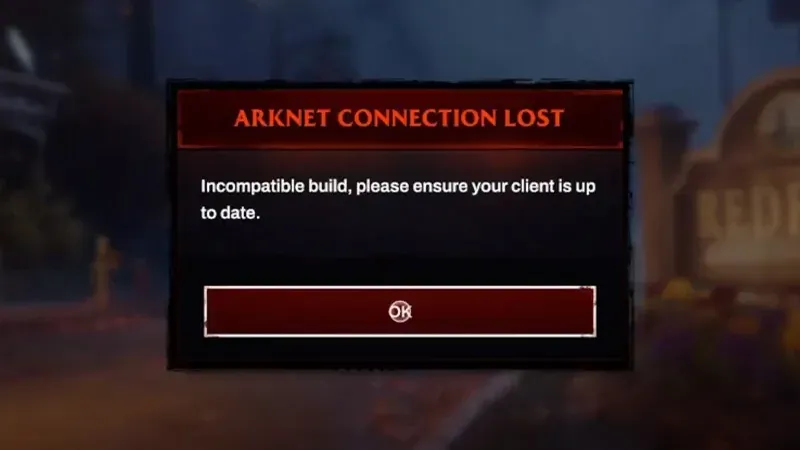
Saatat nähdä alla kaikki mahdolliset korjaukset Redfall Inyhteensopivaan koontiversioon. Varmista, että tietokoneesi täyttää pelin järjestelmävaatimukset ennen kuin jatkat. Nyt kun se on sanottu, aloitetaan.
- Päivitä peli
- Asenna Redfall uudelleen
- Tarkista tiedostojen eheys
Voit käyttää näitä ratkaisuja lopettaaksesi Arknet Connection Lost -virheen vastaanottamisen Redfallissa. Tutustutaanpa joihinkin yllä lueteltujen strategioiden yksityiskohtiin ymmärtääksemme paremmin.
Päivitä peli
Pelkkä pelin päivittäminen asiakkaan sovelluksessa on ensimmäinen asia, jota suosittelemme kokeilemaan. Ongelman suurin syy on yleensä vanhentuneen päivityksen käyttö. Kehittäjät ovat saattaneet julkaista uuden korjaustiedoston, joka on välttämätön pelin pelaamiseen, kun he korjaavat vikoja.
- Xbox Series X/S:n vaiheet
- Siirry ensin Xbox Series X/S:n kotivalikkoon
- Vie seuraavaksi hiiren osoitin Redfall-pelin päälle ja napsauta Lisää vaihtoehtoa (3 pisteen painike) .
- Valitse sen jälkeen Hallitse peliä ja lisäosia -vaihtoehto.
- Siellä näet Päivitykset-välilehden , jossa on kaikki uusimmat ladattavat päivitykset.
- Steamin vaiheet
- Siirry ensin tietokoneesi Steam-asiakassovellukseen
- Siirry seuraavaksi kirjastoon ja napsauta hiiren kakkospainikkeella Redfall-peliä .
- Valitse sen jälkeen avattavasta valikosta Ominaisuudet .
- Siirry sitten Päivitykset-välilehteen ja ota tämän pelin automaattinen päivitys käyttöön .
Asenna Redfall uudelleen
Pelin uudelleenasentaminen on seuraava asia, jonka voit yrittää, jos päivitystä ei ole saatavilla. Monet pelaajat ovat raportoineet onnistuneensa tällä ratkaisulla Redfallin yhteensopimattoman koontivirheen poistamisessa. Pelin vioittuneet tiedostot, jotka aiheuttavat ongelman, poistetaan myös väliaikaisen välimuistin lisäksi, kun peli asennetaan uudelleen.
Tarkista tiedostojen eheys
Viimeisenä mutta ei vähäisimpänä, Arknet Connection Lost -ongelma voidaan mahdollisesti ratkaista tarkistamalla pelitiedostojen eheys. Kaikki vaurioituneet ja vioittuneet tiedostot korjataan tämän prosessin aikana, ja uudet tiedostot lisätään niiden tilalle. Jos et tunne vaiheita, saat lisätietoja vierittämällä alas.
- Steamin vaiheet
- Sulje ensin peli ja käynnistä Steam-asiakasohjelma järjestelmässäsi.
- Siirry seuraavaksi kirjastoon ja napsauta hiiren kakkospainikkeella Redfall-peliä .
- Valitse sen jälkeen Ominaisuudet -vaihtoehto pudotusvalikosta.
- Siirry sitten eteenpäin ja valitse Paikalliset tiedostot -välilehti .
- Kun olet valmis, napsauta Tarkista pelitiedostojen eheys -vaihtoehto aloittaaksesi korjauksen.
Suosittelemme ottamaan yhteyttä Bethesdan tukitiimiin saadaksesi lisäapua, jos ongelma jatkuu. Tämä päättää aiheen siitä, kuinka nopeasti ratkaistaan yhteensopimaton koontiongelma Redfallissa.



Vastaa